
电脑垃圾手动清理和常用快捷键
9页1、winkey+d : 这是高手最常用的第一快捷组合键。这个快捷键组合可以将桌面上的所有窗口瞬间最小化,无论是聊天的窗口还是游戏的窗口只要再次按下这个组合键,刚才的所有窗口都回来了,而且激活的也正是你最小化之前在使用的窗口! -这个就是winkey winkey+f : 不用再去移动鼠标点“开始搜索文件和文件夹”了,在任何状态下,只要一按winkey+f就会弹出搜索窗口。 winkey+r : 在我们的文章中,你经常会看到这样的操作提示:“点击开始运行,打开运行对话框”。其实,还有一个更简单的办法,就是按winkey + r! alt + tab : 如果打开的窗口太多,这个组合键就非常有用了,它可以在一个窗口中显示当前打开的所有窗口的名称和图标,选中自己希望要打开的窗口,松开这个组合键就可以了。而alt+tab+shift键则可以反向显示当前打开的窗口。 winkey+e : 当你需要打开资源管理器找文件的时候,这个快捷键会让你感觉非常“爽”!再也不用腾出一只手去摸鼠标了! 小提示: winkey指的是键盘上刻有windows徽标的键。winkey主要出现在104键和107键的键盘中。
2、104键盘又称win95键盘,这种键盘在原来101键盘的左右两边、ctrl和alt键之间增加了两个windwos键和一个属性关联键。107键盘又称为win98键盘,比104键多了睡眠、唤醒、开机等电源管理键,这3个键大部分位于键盘的右上方。 再补充点. F1显示当前程序或者windows的帮助内容。 F2当你选中一个文件的话,这意味着“重命名” F3当你在桌面上的时候是打开“查找:所有文件” 对话框 F10或ALT激活当前程序的菜单栏 windows键或CTRL+ESC 打开开始菜单 CTRL+ALT+DELETE 在win9x中打开关闭程序对话框 DELETE删除被选择的选择项目,如果是文件,将被放入回收站 SHIFT+DELETE删除被选择的选择项目,如果是文件,将被直接删除而不是 放入回收站 CTRL+N新建一个新的文件 CTRL+O打开“打开文件”对话框 CTRL+P打开“打印”对话框 CTRL+S保存当前操作的文件 CTRL+X剪切被选择的项目到剪贴板 CTRL+INSERT 或 CTRL+C 复制被选择的项目到剪贴板 SHIFT+INSERT 或 CTRL+V粘贴剪贴板中的
3、内容到当前位置 ALT+BACKSPACE 或 CTRL+Z 撤销上一步的操作 ALT+SHIFT+BACKSPACE 重做上一步被撤销的操作 Windows键+D: 最小化或恢复windows窗口 Windows键+U: 打开“辅助工具管理器” Windows键+CTRL+M重新将恢复上一项操作前窗口的大小和位置 Windows键+E 打开资源管理器 Windows键+F 打开“查找:所有文件”对话框 Windows键+R 打开“运行”对话框 Windows键+BREAK 打开“系统属性”对话框 Windows键+CTRL+F打开“查找:计算机”对话框 SHIFT+F10或鼠标右击 打开当前活动项目的快捷菜单 SHIFT 在放入CD的时候按下不放,可以跳过自动播放CD。在打开wo rd的时候按下不放,可以跳过自启动的宏 ALT+F4关闭当前应用程序 ALT+SPACEBAR打开程序最左上角的菜单 ALT+TAB 切换当前程序 ALT+ESC 切换当前程序 ALT+ENTER 将windows下运行的MSDOS窗口在窗口和全屏幕状态间切换 PRINT SCREEN将当前屏幕以图象方式拷
4、贝到剪贴板 ALT+PRINT SCREEN将当前活动程序窗口以图象方式拷贝到剪贴板 CTRL+F4 关闭当前应用程序中的当前文本(如word中) CTRL+F6 切换到当前应用程序中的下一个文本(加shift 可以跳到前 一个窗口) 在IE中: ALT+RIGHT ARROW 显示前一页(前进键) ALT+LEFT ARROW显示后一页(后退键) CTRL+TAB在页面上的各框架中切换(加shift反向) F5刷新 CTRL+F5 强行刷新 1.打开“我的电脑”-“工具”-“文件夹选项”-“查看”-在“显示所有文件和文件夹”选项前打勾-“确定” 2.删除以下文件夹中的内容: x:Documents and Settings用户名Cookies下的所有文件(保留index文件) x:Documents and Settings用户名Local SettingsTemp下的所有文件(用户临时文件) x:Documents and Settings用户名LocalSettingsTemporaryInternet Files下的所有文件(页面文件) x:Documents and Sett
《电脑垃圾手动清理和常用快捷键》由会员枫**分享,可在线阅读,更多相关《电脑垃圾手动清理和常用快捷键》请在金锄头文库上搜索。
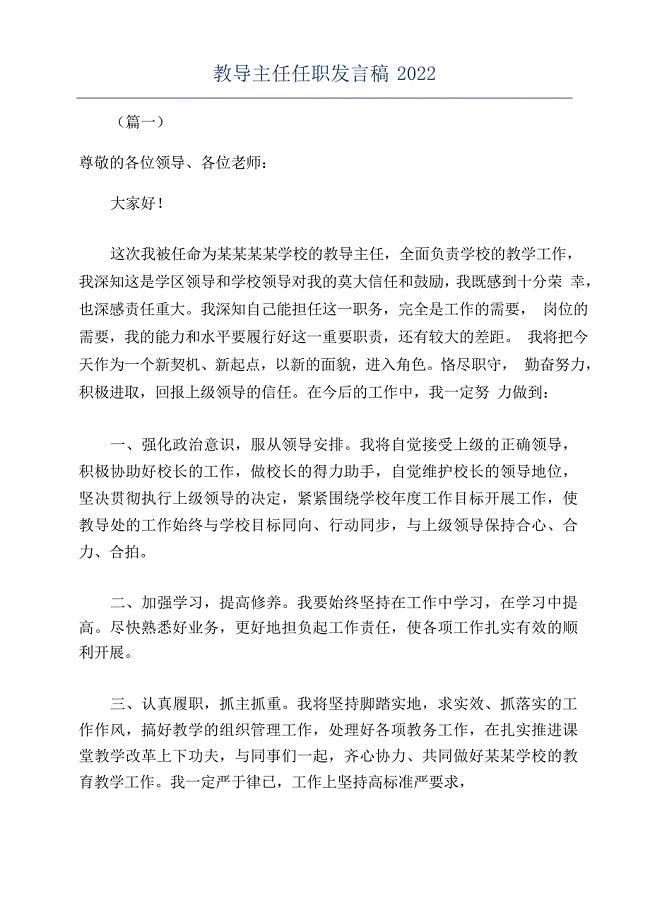
教导主任任职发言稿2022
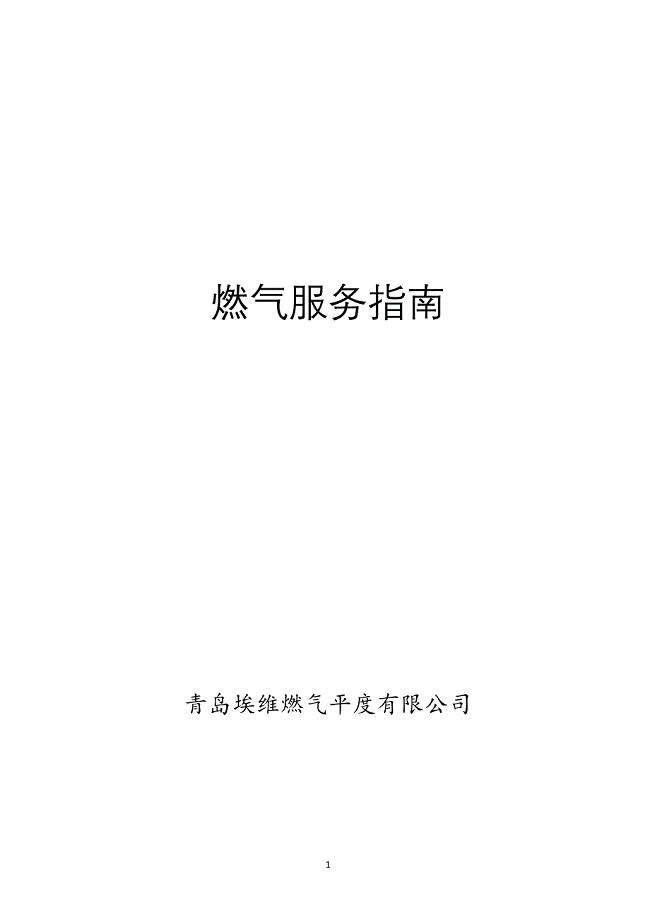
燃气服务指南
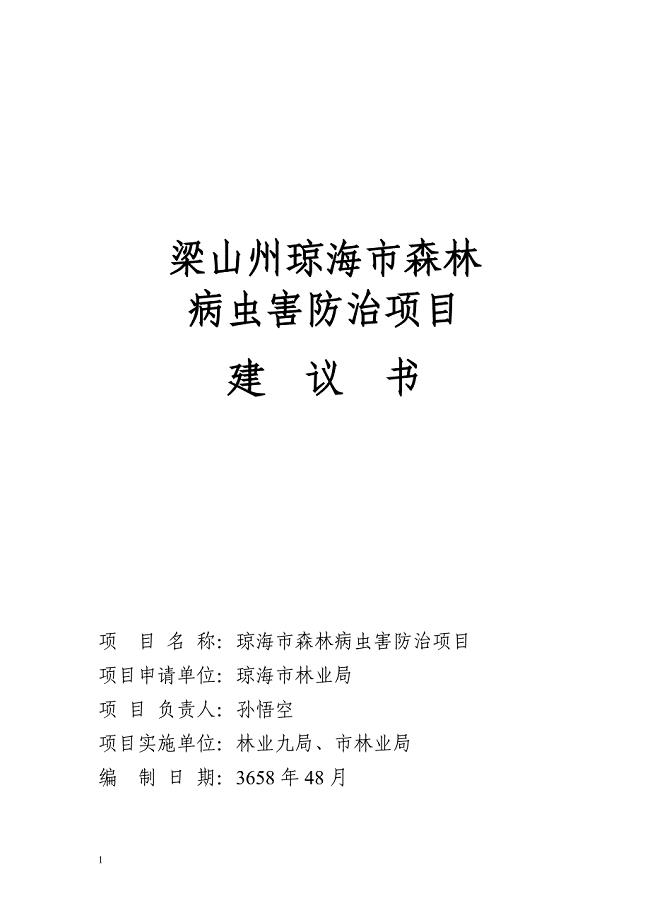
森林病虫害防治项目建议书
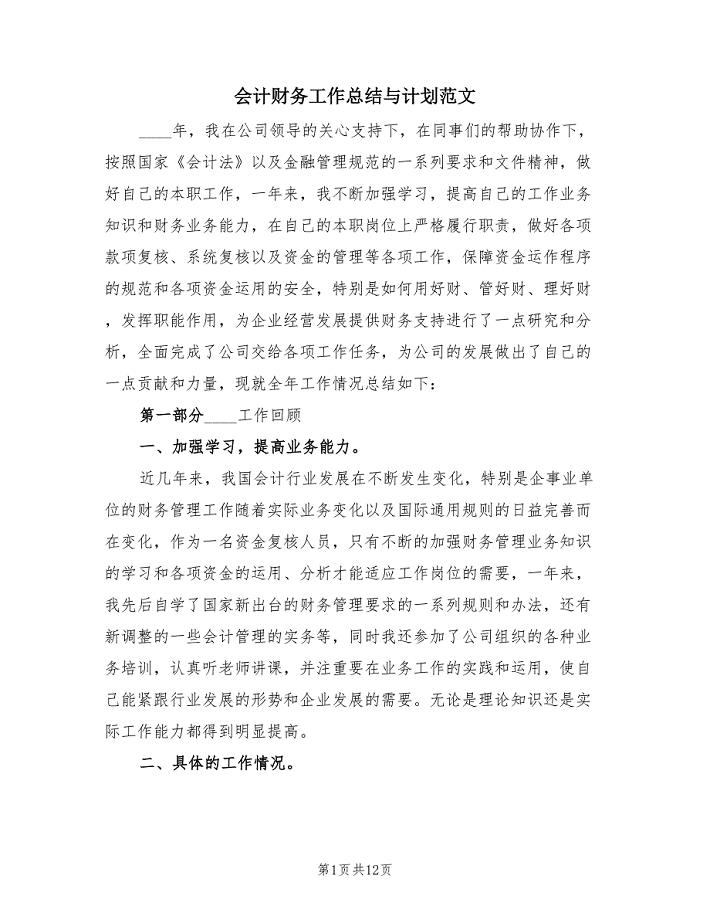
会计财务工作总结与计划范文(三篇).doc
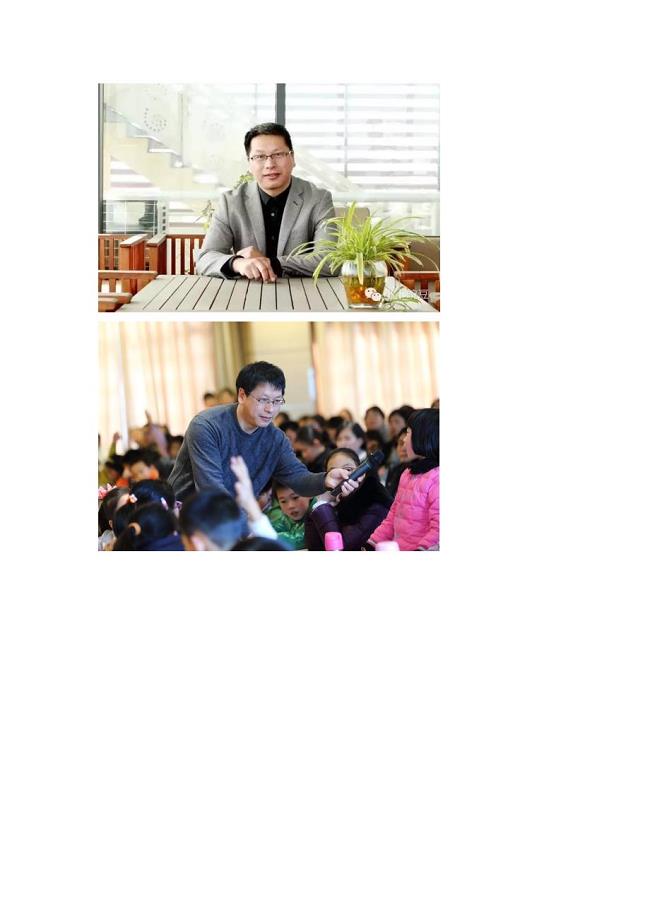
张祖庆《微电影与微写作》(五年级)
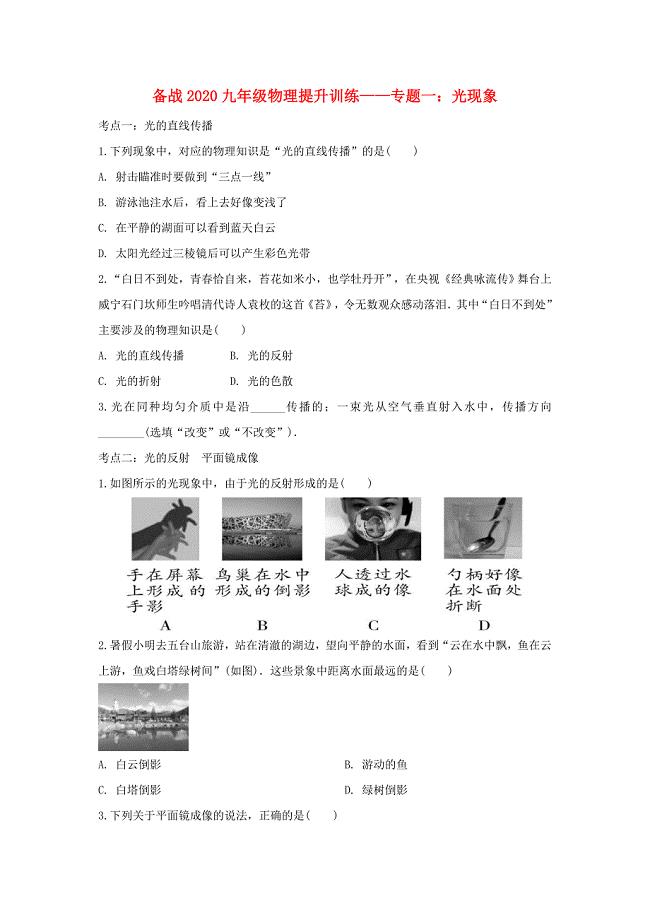
备战2020年九年级物理考点提升训练专题一光现象含解析
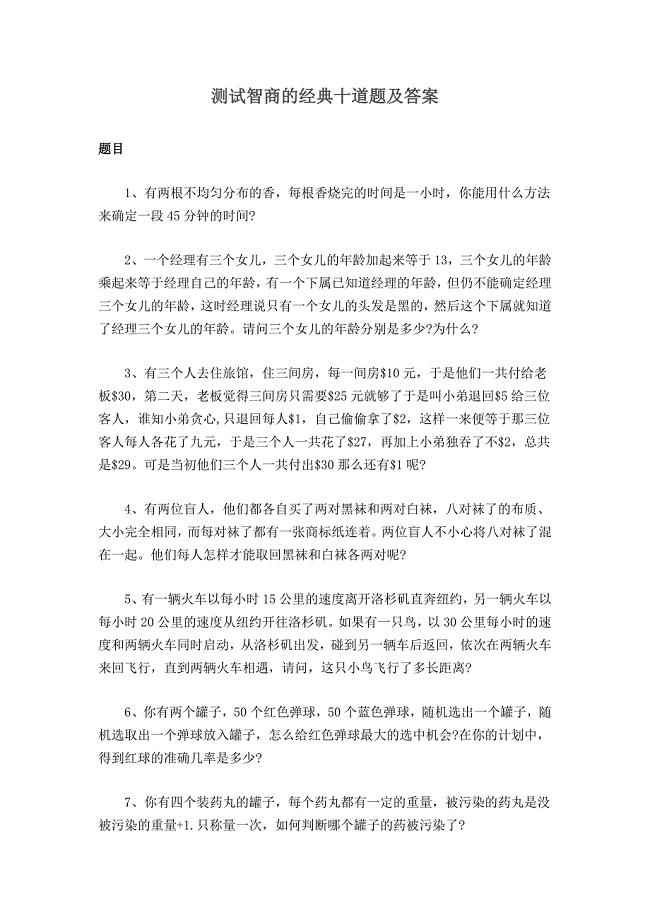
测试智商的经典十道题及答案
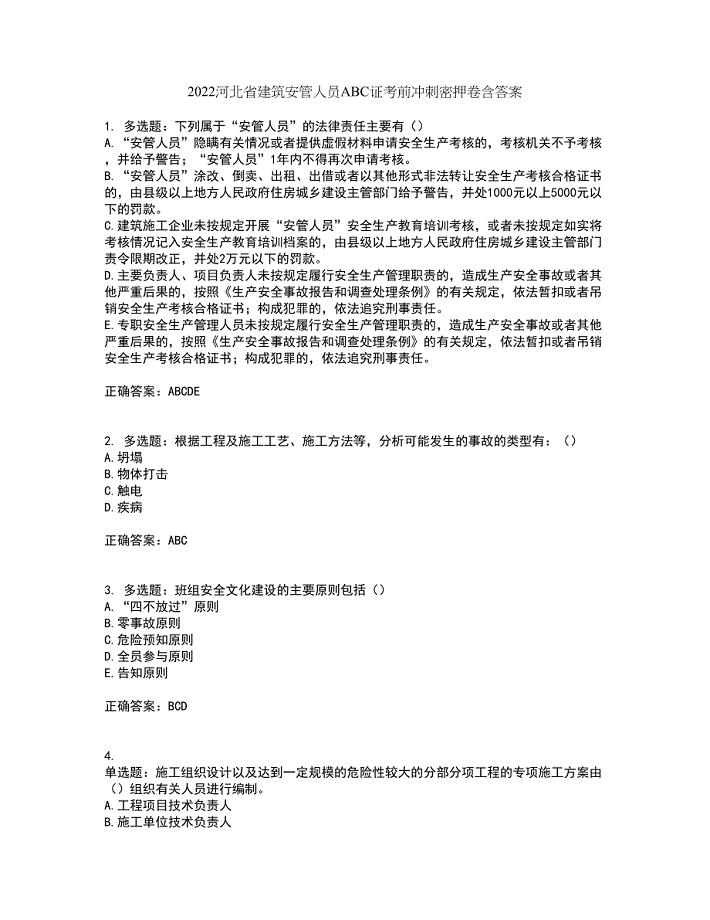
2022河北省建筑安管人员ABC证考前冲刺密押卷含答案28
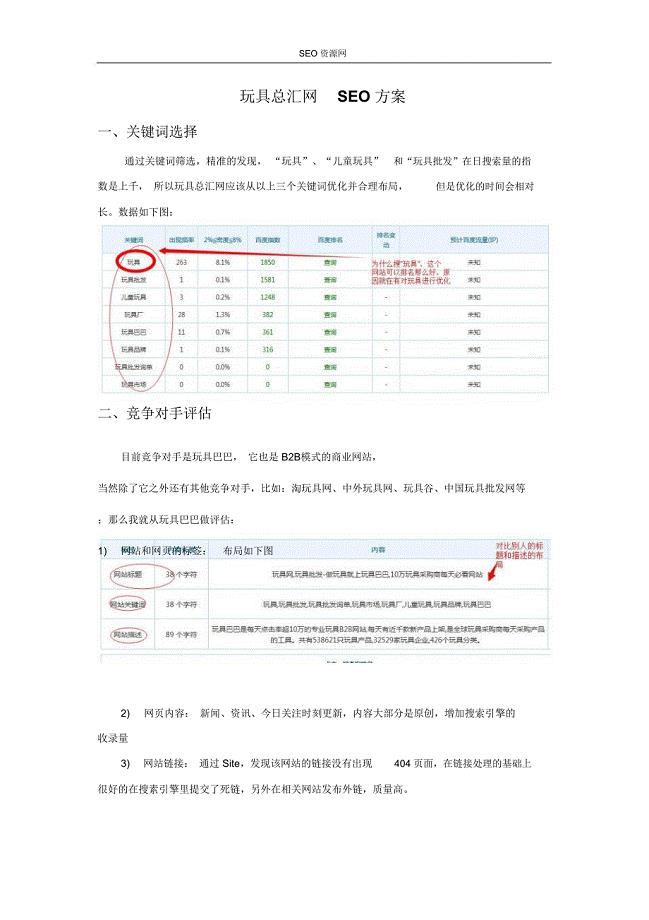
玩具总汇网SEO方案
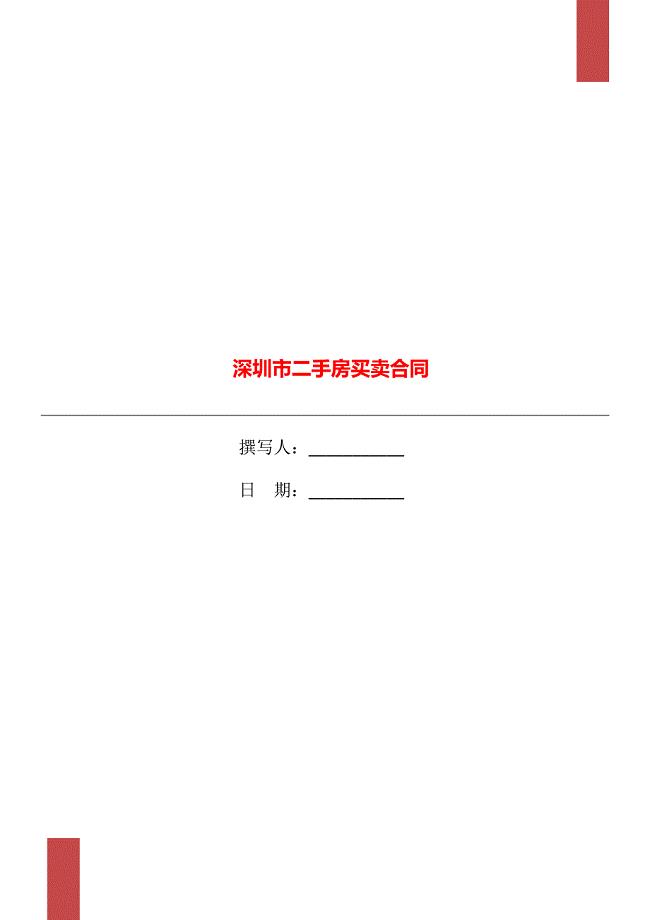
深圳市二手房买卖合同
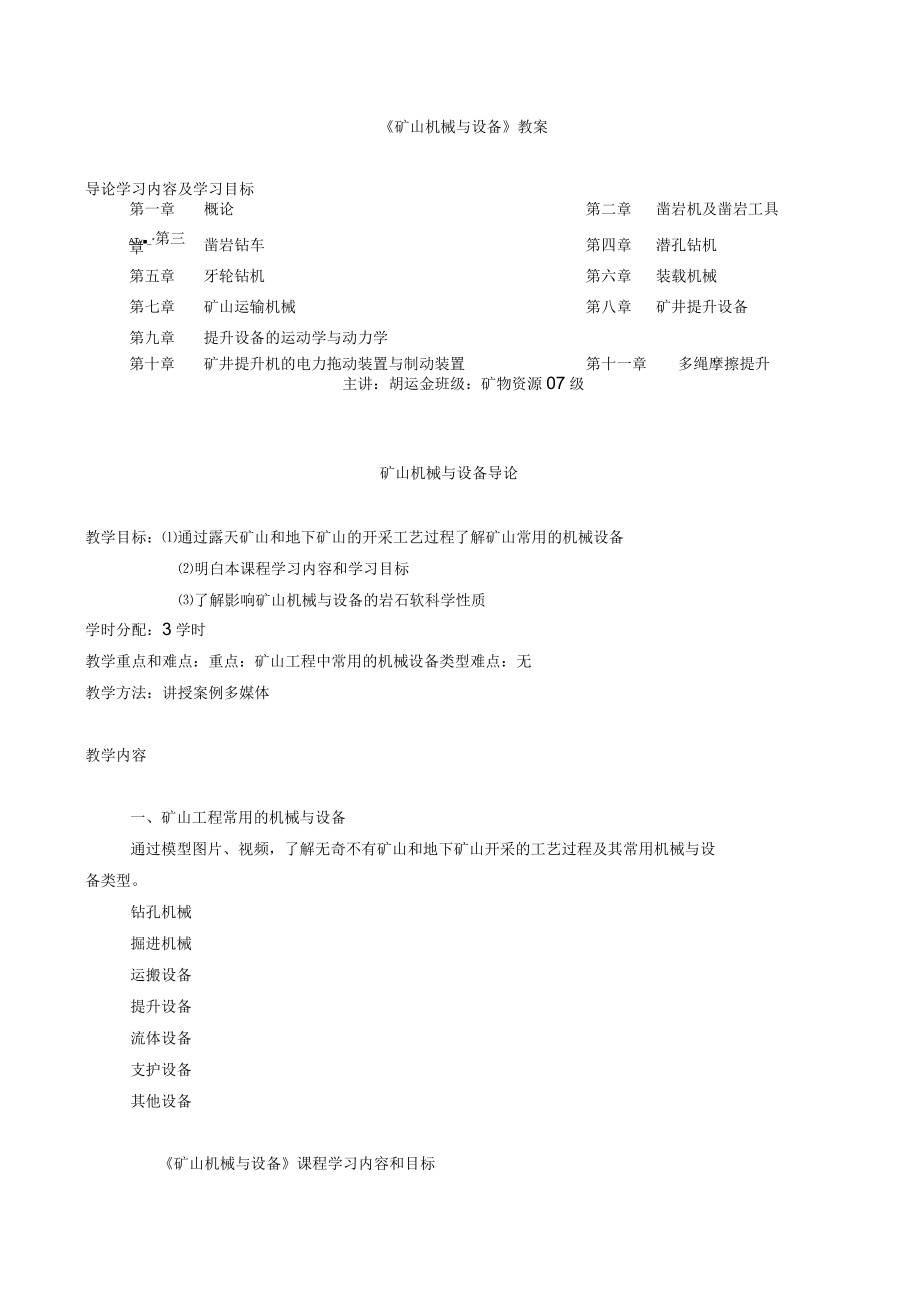
矿山机械设备讲稿
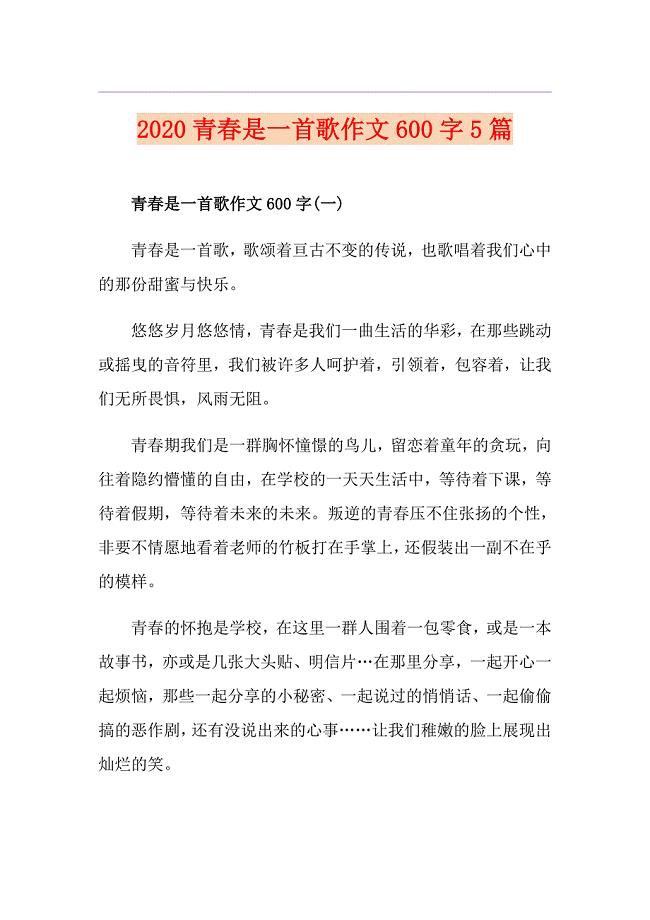
青是一首歌作文600字5篇
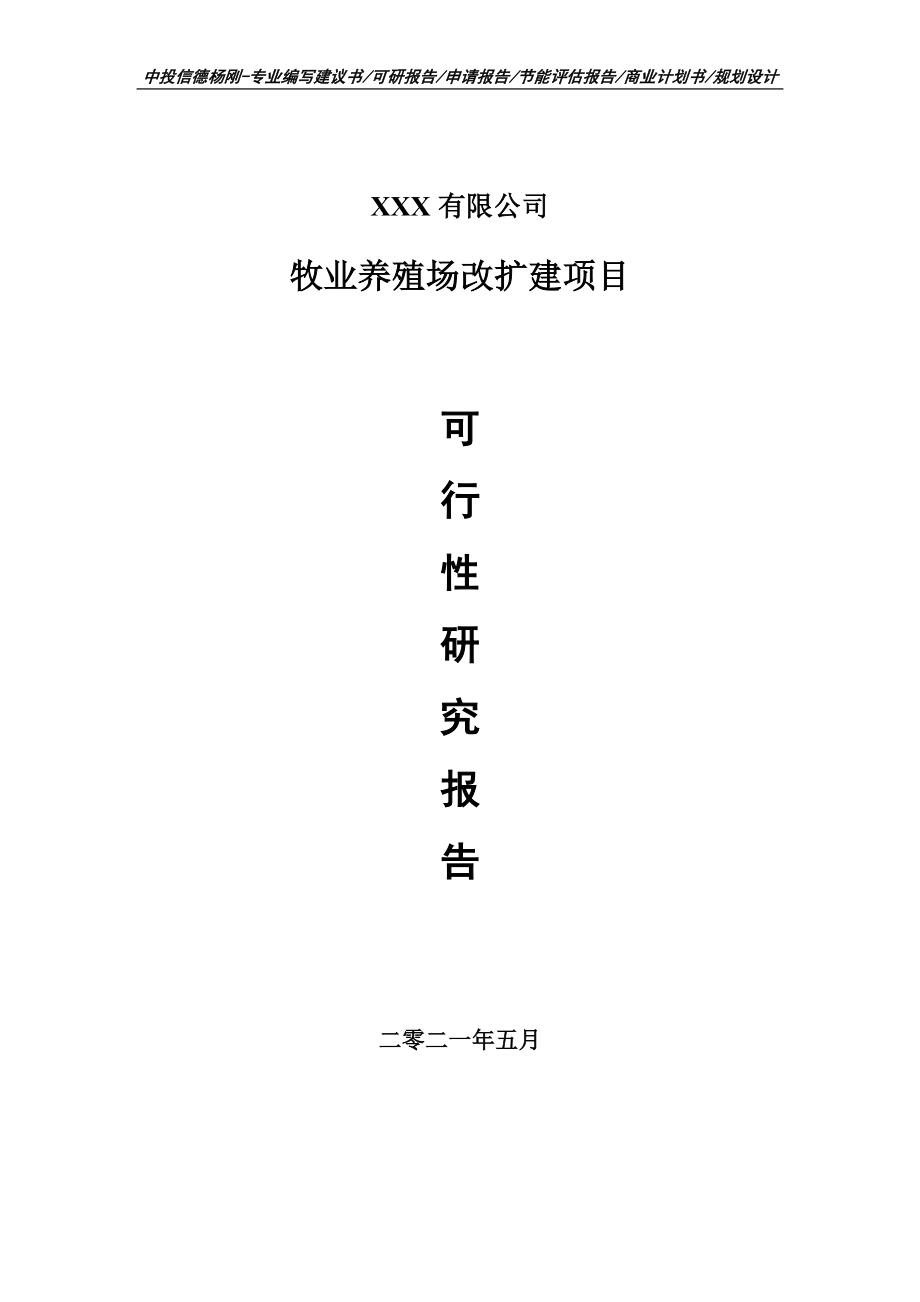
牧业养殖场改扩建项目可行性研究报告建议书申请立项

2023年河南省驻马店市正阳县皮店乡王庄村社区工作人员考试模拟试题及答案
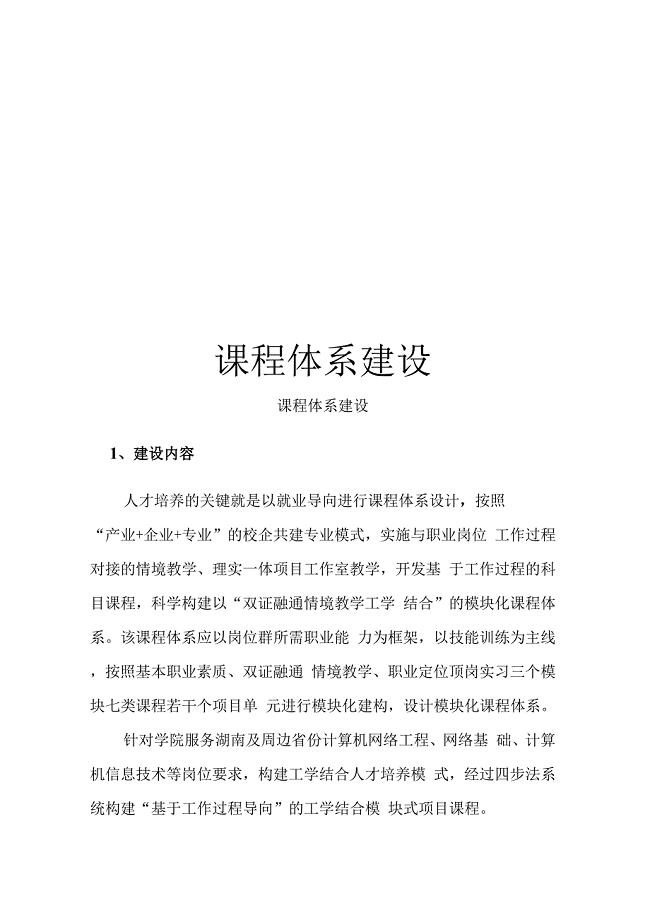
课程体系建设
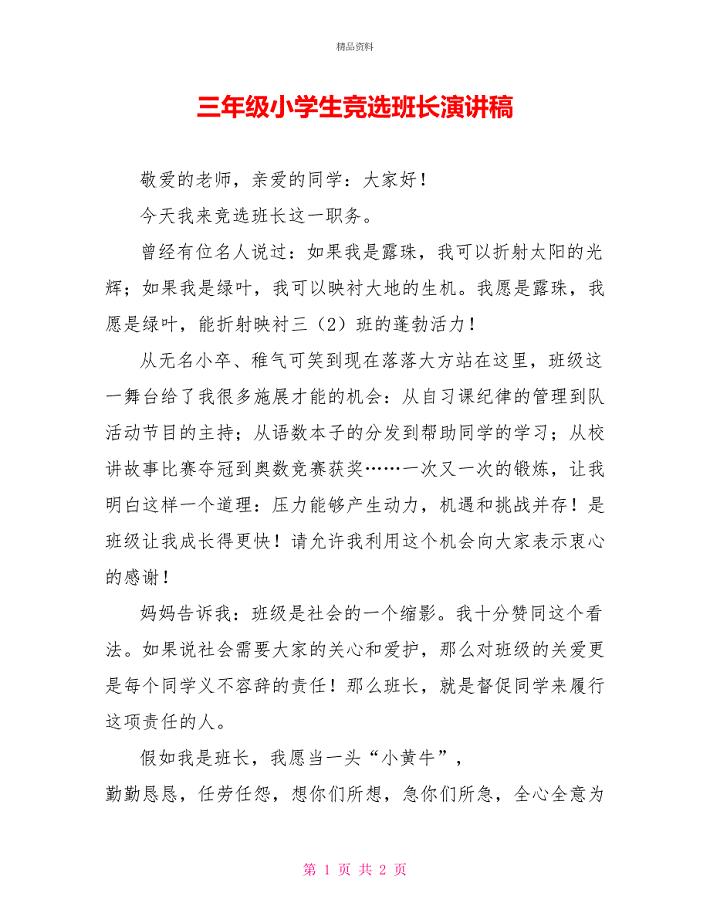
三年级小学生竞选班长演讲稿
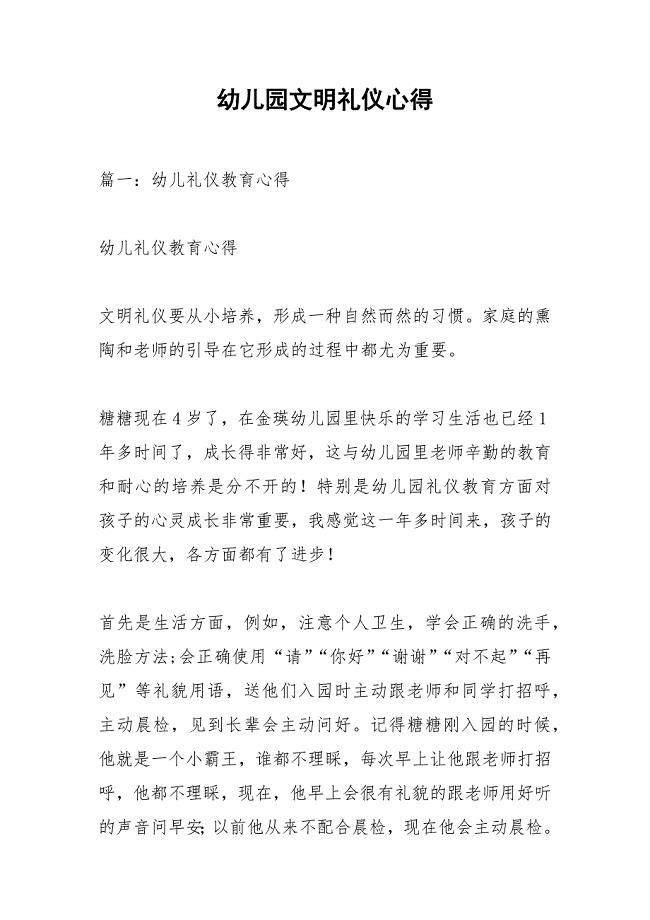
幼儿园文明礼仪心得
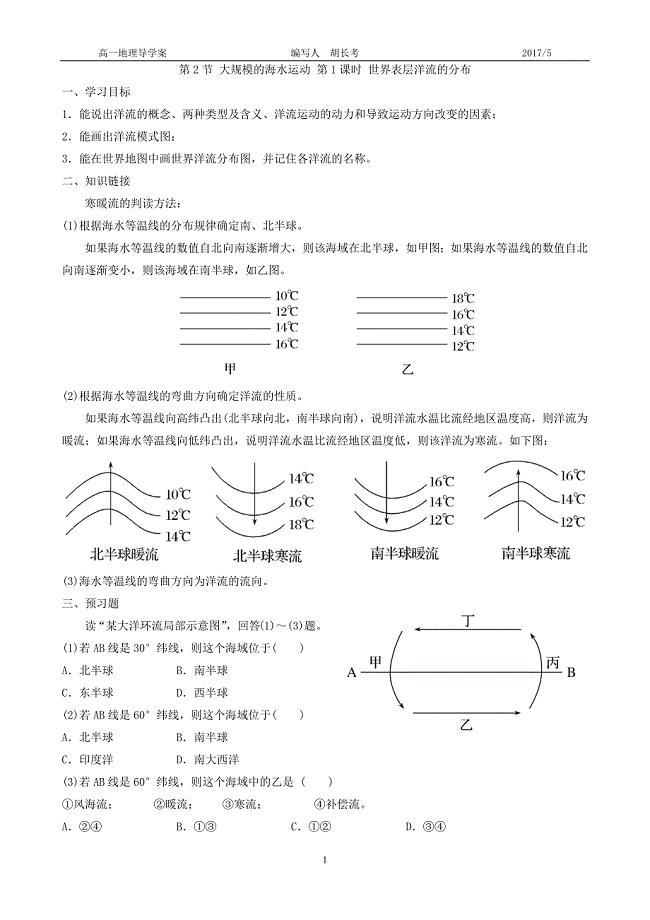
第2节大规模的海水运动第1课时世界表层洋流的分布

2023年江苏导游证考试服务技能试题
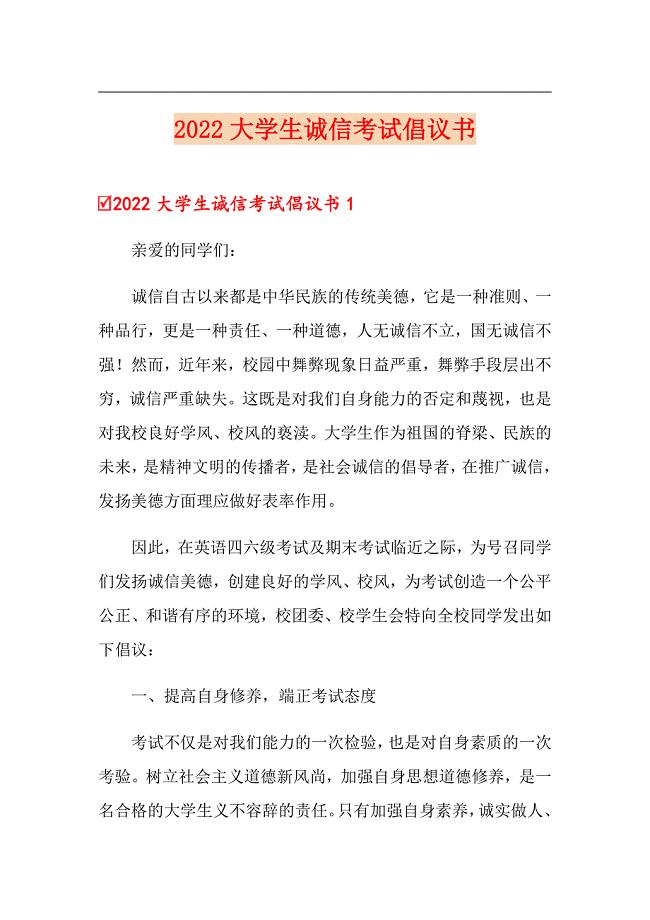
2022大学生诚信考试倡议书
 传感器原理及应用复习题
传感器原理及应用复习题
2024-02-04 13页
 机械专业英语-大作业
机械专业英语-大作业
2023-09-25 6页
 实验二P1口控制LED发光二极管
实验二P1口控制LED发光二极管
2023-06-25 18页
 机械设计制造及其自动化职业规划
机械设计制造及其自动化职业规划
2022-09-14 18页
 北航机械原理-钢板翻转机构-运动简图设计
北航机械原理-钢板翻转机构-运动简图设计
2022-10-23 6页
 IGBT控制的直流斩波电路设计
IGBT控制的直流斩波电路设计
2023-09-12 13页
 巴甫洛夫的经典条件反射原理
巴甫洛夫的经典条件反射原理
2022-11-09 3页
 网络时代的新媒体技术
网络时代的新媒体技术
2023-02-02 3页
 江苏农信社网银企业客户操作流程
江苏农信社网银企业客户操作流程
2022-09-19 8页
 京沈商城seo优化教程
京沈商城seo优化教程
2023-12-20 3页

